'>

Si utilitzeu Google Chrome i obtindreu el 'No s'ha pogut trobar l'adreça DNS del servidor' missatge d'error quan intenteu visitar alguns llocs web, no us preocupeu. Definitivament, és una cosa que pots solucionar ...
Aquí hi ha 5 solucions
A continuació, es detallen cinc solucions que han resolt aquest problema per a altres usuaris de Chrome. Potser no cal que proveu tots. Només cal que baixeu de la llista fins que trobeu el que solucioni el problema.
- Suprimiu tots els fitxers de la carpeta 'etc'
- Esborreu la memòria cau de l'amfitrió de Chrome
- Actualitzeu el controlador de l'adaptador de xarxa
- Configureu els vostres servidors DNS
- Renoveu i buideu el DNS
- Utilitzeu una VPN
Solució 1: suprimiu tots els fitxers de la carpeta 'etc'
Aquesta és una solució senzilla. Només cal anar a C: Windows System32 drivers etc. i esborreu tots els fitxers que hi hagi. A continuació, proveu d’accedir a Internet de nou amb Chrome.
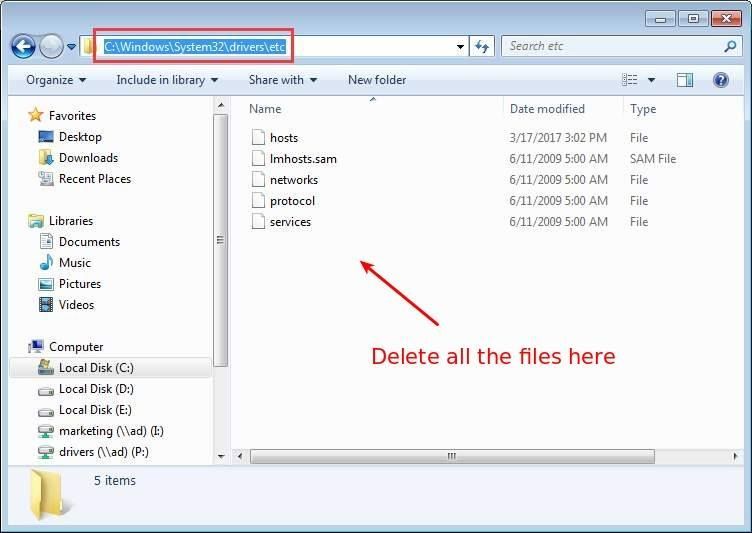
Solució 2: esborreu la memòria cau de l'amfitrió de Chrome
Si la memòria cau de l'amfitrió de Chrome està malmesa o està massa plena, és possible que no pugueu accedir a cap lloc web. Aquesta és una causa molt comuna del problema i molt fàcil de solucionar:
1) Obriu Chrome i escriviu chrome: // net-internals / # dns a la barra d'adreces, premeu Retorn al teclat i, a continuació, feu clic a Esborreu la memòria cau de l'amfitrió botó.
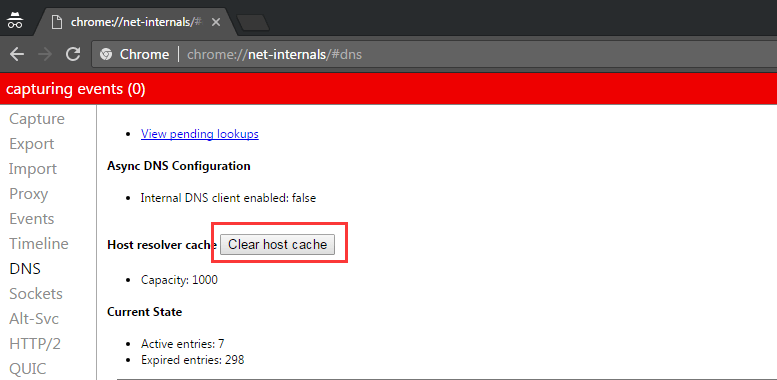
2) Comproveu si el problema es resol.
Solució 3: actualitzeu el controlador de l'adaptador de xarxa
L'error DNS pot ser causat per un controlador d'adaptador de xarxa obsolet, incorrecte o malmès. Podeu actualitzar el controlador de l'adaptador de xarxa manualment o, si no esteu segur de jugar amb els controladors, podeu fer-ho automàticament amb Conductor fàcil .
Driver Easy reconeixerà automàticament el vostre sistema i en trobarà els controladors adequats. No cal saber exactament quin sistema està executant l’ordinador, no cal arriscar-se a descarregar i instal·lar un controlador incorrecte i no s’ha de preocupar d’equivocar-se en instal·lar-lo.
Podeu actualitzar els controladors automàticament amb el fitxer GRATU .T o el Per a versió de Driver Easy. Però, amb la versió Pro, només necessiteu 2 clics (i obtindreu assistència completa i una garantia de devolució de 30 dies):
1) descarregar i instal·leu Driver Easy.
2) Executeu Driver Easy i feu clic a Escanejar ara . Driver Easy escanejarà l’ordinador i detectarà qualsevol controlador que tingui problemes.
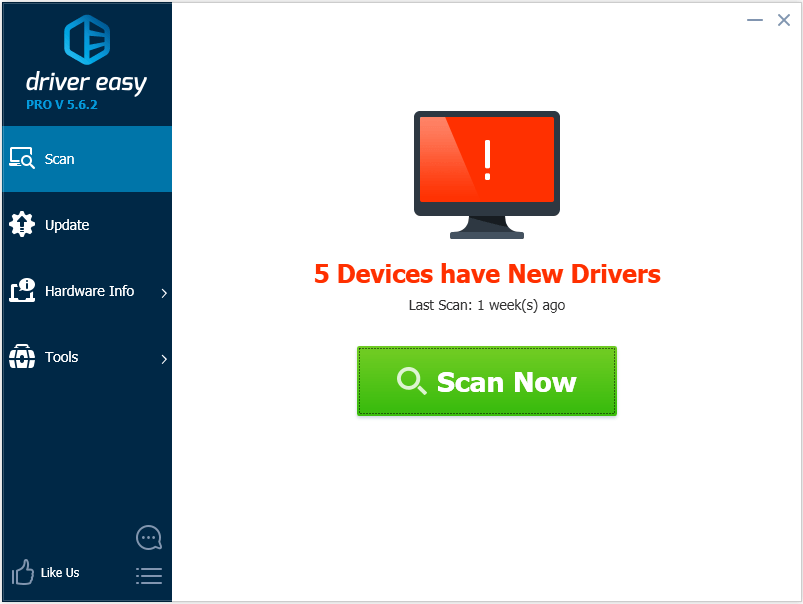
3) Feu clic a Actualització al costat d’un controlador d’adaptador de xarxa marcat per descarregar automàticament la versió correcta d’aquest controlador, després podeu instal·lar-lo manualment (podeu fer-ho amb la versió GRATU )TA).
O feu clic Actualitza-ho tot per descarregar i instal·lar automàticament la versió correcta de tot els controladors que falten o no estan actualitzats al vostre sistema (això requereix el fitxer Versió Pro - se us demanarà que actualitzeu quan feu clic a Actualitza-ho tot).
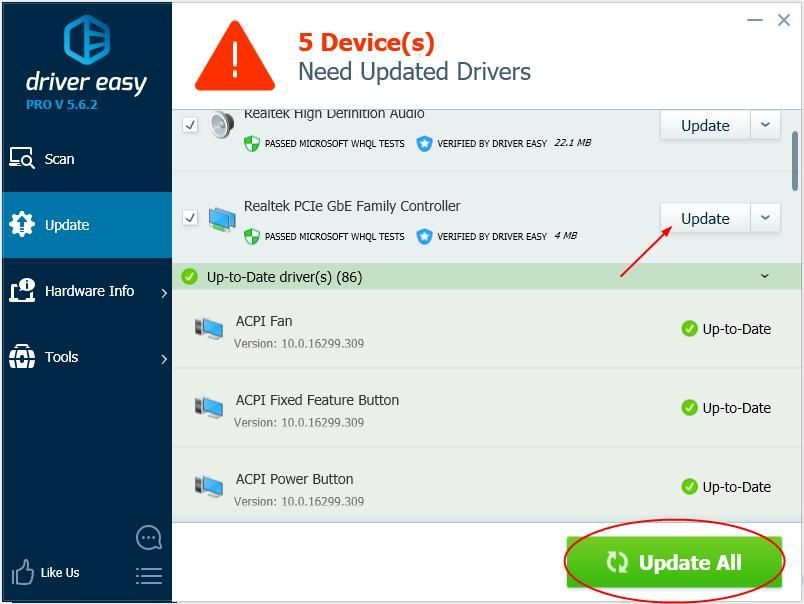 Nota: Driver Easy requereix connexió de xarxa per actualitzar el controlador. Si el vostre Windows no pot accedir a Internet, utilitzeu el fitxer Escaneig fora de línia de Driver Fàcil d'ajudar-lo.
Nota: Driver Easy requereix connexió de xarxa per actualitzar el controlador. Si el vostre Windows no pot accedir a Internet, utilitzeu el fitxer Escaneig fora de línia de Driver Fàcil d'ajudar-lo. 4) Reinicieu l’ordinador i comproveu si el problema es resol.
Solució 4: canvieu el servidor DNS configuració
Si la configuració del servidor DNS està configurada incorrectament, és possible que no pugueu accedir a Internet. Seguiu els passos següents per configurar-los correctament.
1)Al teclat, premeu el botó Clau del logotip de Windows i R al mateix temps.
2) Tipus control panell al quadre buit i feu clic a D'acord :
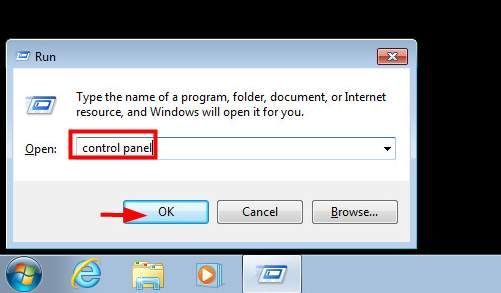
3) Veure per Icones petites a continuació, feu clic a Centre de xarxes i compartició :
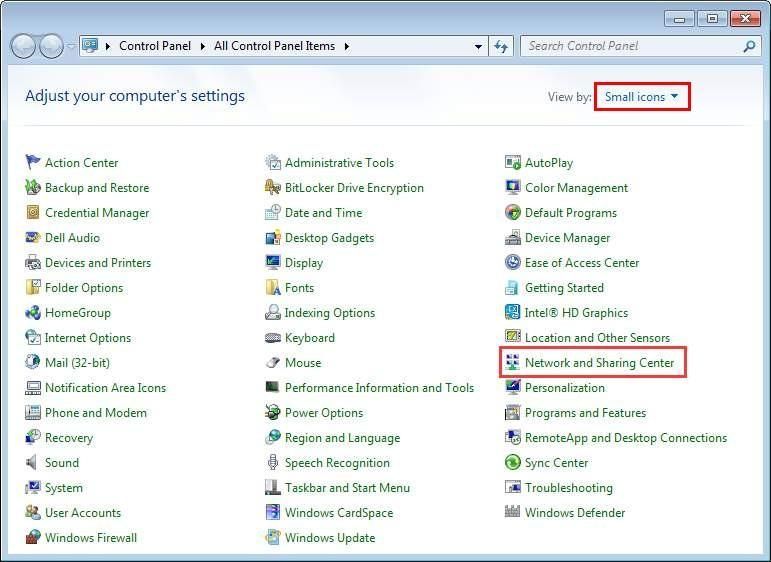
4) Feu clic a Canvieu la configuració de l'adaptador :
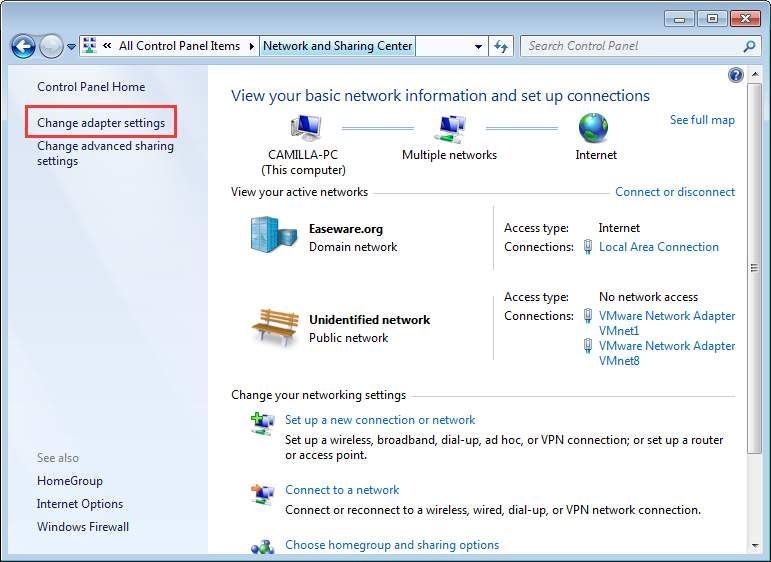
5) Feu clic amb el botó dret a la icona de connexió (ja sigui Connexió d'àrea local o Connexió de xarxa sense fils) i, a continuació, feu clic a Propietats :
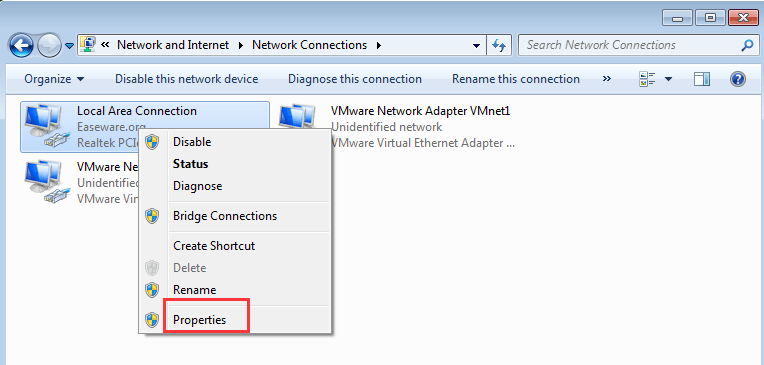
6) Feu clic a Protocol d'Internet versió 4 (TCP / IPv4) a continuació, feu clic a Propietats :
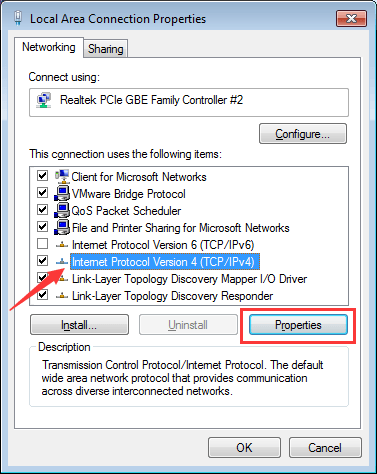
7) A General , feu una de les accions següents, segons si ja s'ha seleccionat 'Obteniu l'adreça del servidor DNS automàticament'. Ja sigui:
a) Si Obteniu l'adreça del servidor DNS automàticament NO està seleccionat, seleccioneu-lo i feu clic a D'acord :
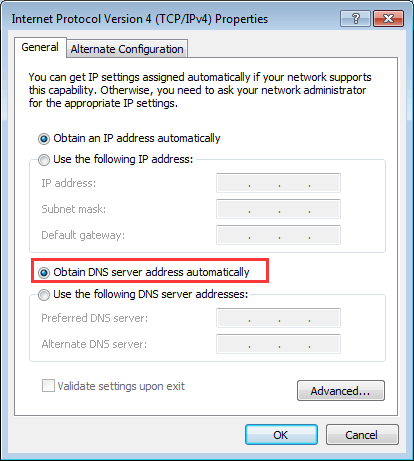
b) Si ja està seleccionat 'Obtenir l'adreça dels servidors DNS automàticament', seleccioneu Utilitzeu la següent adreça del servidor DNS al seu lloc, introduïu l'adreça del servidor següent i feu clic a D'acord :
Servidor DNS preferit: 8.8.8.8
Servidor DNS alternatiu: 8.8.4.4
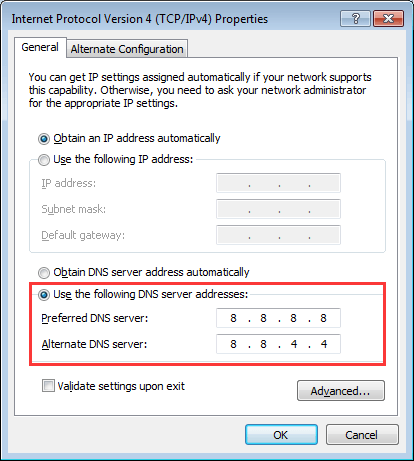
8) Comproveu si el problema es resol.
Solució 5: renovar i eliminar el DNS
Windows emmagatzema automàticament les adreces IP dels llocs web que visiteu, de manera que s’obren més ràpidament la propera vegada que els visiteu. Però si aquesta memòria cau queda obsoleta o està corrupta, us pot impedir l'accés complet a Internet. Per veure si això és el que causa el vostre problema, només cal que renoveu i buideu el DNS:
1) Premeu Windows + R al teclat.
2) Tipus cmd després premeu Ctrl + Maj + Retorn per obrir un símbol del sistema d’administrador. (No premeu Retorn ni feu clic a D'acord perquè no s'obrirà l'indicador d'ordres en mode administrador.)
3) Tipus ipconfig / flushdns i premeu Entra al teclat:
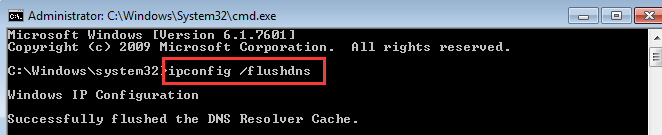
4) Tipus ipconfig / renovar i premeu Entra al teclat:
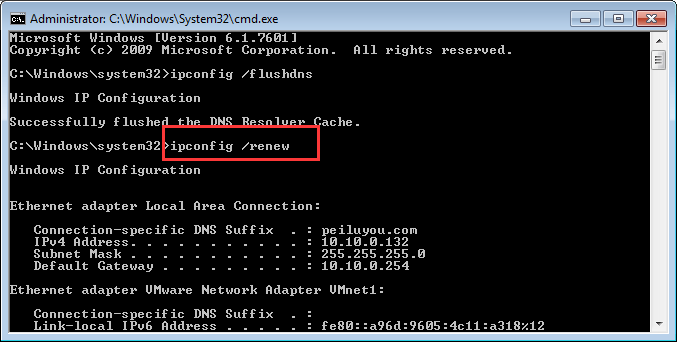
5) Tipus ipconfig / registerdns i premeu Entra al teclat:
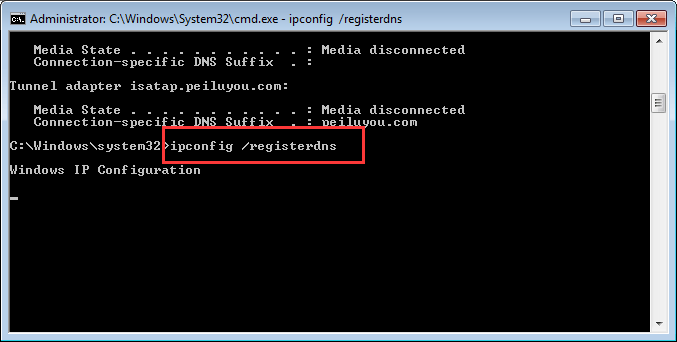
6) Reinicieu el PC i comproveu si el problema es resol.
Solució 6: utilitzeu una VPN
Si trobeu el problema de l'adreça DNS del servidor que no s'ha pogut trobar amb alguns llocs web, podeu provar d'utilitzar una VPN per resoldre els problemes. Si l’ISP (proveïdor de serveis d’Internet) ha bloquejat el DNS del lloc web, és possible que tingueu un problema.
Es recomana utilitzar un VPN amb bona reputació. Si no esteu segur de quin producte podeu confiar, podeu utilitzar-lo NordVPN (Pots fer servir Cupons i codis promocionals de NordVPN per obtenir un descompte, de manera que no necessiteu dedicar molt de temps a cercar més).
1) descarregar NordVPN al vostre ordinador (Podeu obtenir un 75% de descompte si adquiriu el producte ara mateix).
2) Executeu NordVPN i obriu-lo.
3) Connecteu-vos a un servidor triant un país al qual vulgueu connectar-vos.
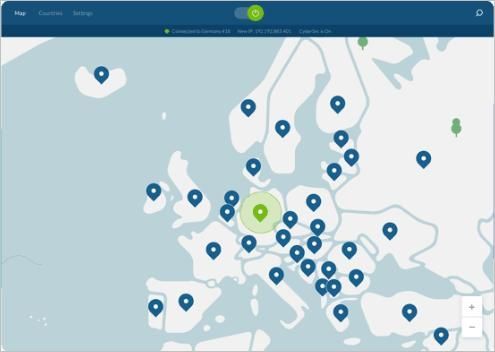
Amb sort, una d’aquestes solucions solucionarà l’error de xarxa. Si teniu cap pregunta o comentari, feu-nos-ho saber.





![[SOLUCIONAT] Els auriculars Jabra no funcionen - Guia 2021](https://letmeknow.ch/img/sound-issues/14/jabra-headset-not-working-2021-guide.jpg)
